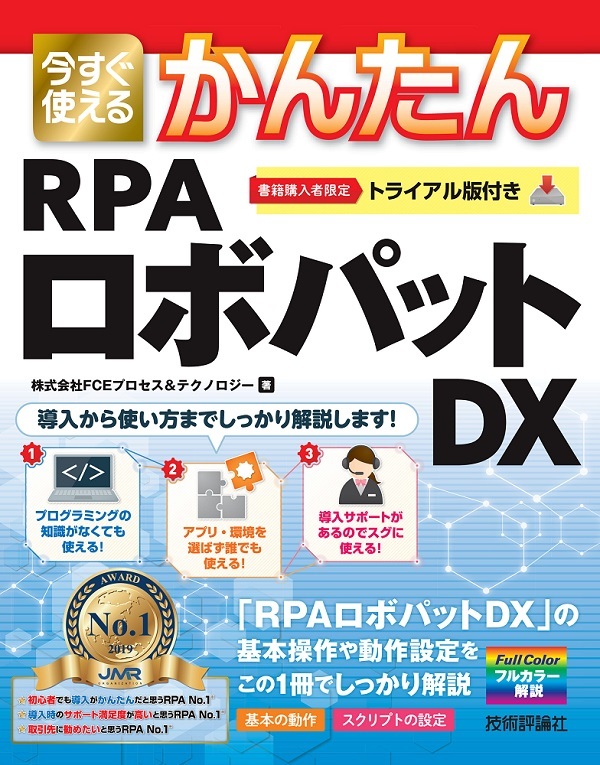今すぐ使えるかんたん
今すぐ使えるかんたん
RPAロボパットDX
- 株式会社FCEプロセス&テクノロジー 著
- 定価
- 2,178円(本体1,980円+税10%)
- 発売日
- 2020.10.9 2020.10.12
- 判型
- B5変形
- 頁数
- 156ページ
- ISBN
- 978-4-297-11675-0 978-4-297-11676-7
サポート情報
概要
プログラミングや専門知識は不要!業務の自動化を技術者頼りにしないRPAソフトウェア「ロボパットDX」の操作解説書です。
RPAを導入して、情報システム部門が定型業務削減効果の大きいロボを開発してくれても、現場業務の担当部門からは「ロボが開発されるのに時間がかかる。現場の業務スピードに追いつかないよ…」といった声が上がっていませんか?
「ロボパットDX」は現場部門向けに設計されたRPAソフトウェアで、WEB、システムに詳しくない営業職や事務職の方でもすぐにロボへの指示が可能!現場の業務スピードにあわせてロボを手軽に作成できるので、自社にRPAによる定型業務自動化を根付かせるにはうってつけのRPAソフトウェアです。
「どんな業務が自動化できるの?」とRPAのことをよく知らない人でも、RPA自動化設定の手順をひとつひとつわかりやすく解説しているので、すぐにRPAの効果を実感してもらえる1冊です!
こんな方にオススメ
- 定型業務をRPAで自動化したい方や企業
- WEB、システムに詳しくない営業職や事務職でも使いこなせるRPAソフトウェアを探している方や企業
目次
プロローグ
prologue 1 RPAとは
- 1.事務作業を自動化して業務効率を上げる「RPA」
- 2.RPAツールの種類
prologue 2 なぜRPAが必要か
- 1.労働人口減少への備え
- 2.働き方改革の実現
- 3.国際社会における競争力向上
prologue 3 RPAが活かされる分野・業務
- 1.RPAの長所と短所
- 2.RPAが得意とする業務
- 3.RPAの導入が適切ではない業務
- 4.RPAに適した業務を洗い出すことが重要
prologue 4 RPA導入のメリットとよくある課題
- 1.RPAを導入して期待できる効果
- 2.RPA導入におけるよくある課題
prologue 5 RPAロボパットDXが役に立つ理由
- 1.RPA導入時に留意しておくべきポイント
- 2.RPAロボパットDXが業務改善に役立つ理由
CHAPTER 1 RPAロボパットDXの基本を知る
LESSON 1-1 画面構成を知り初期設定をする
- 1.RPAロボパットDXの画面構成を知る
- 2.重要な初期設定をする
LESSON 1-2 RPAロボパットDXの基本操作を知る
- 1.画像をキャプチャする
- 2.画像を撮り直す
- 3.画像キャプチャのコツを知る
- 4.画像が見つけられているか確認・調整する
- 5.スクリプトを実行する(選択実行と全実行)
- 6.スクリプトを保存する
- 7.PDFレポートを出力する(簡易版と詳細版)
- 8.変数情報を表示する
CHAPTER 2 基礎的なスクリプトをマスターする
LESSON 2-1 ごみ箱を空にする
- 1.ごみ箱を<ダブルクリック>と<クリック>で空にする
- 2.ごみ箱を<右クリック>と<クリック>で空にする
- 3.ごみ箱を<右クリック>と<キー操作>で空にする
- 4.画像認識とキー操作を使い分ける
LESSON 2-2 画像認識以外でファイルやアプリケーションを開く
- 1.<アプリ起動>からファイルやアプリケーションを開く
- 2.<エクセルを開く>からエクセルを開く
- 3.<フォルダを開く>からフォルダを開く
- 4.<ツール>からWeb ページを開く
LESSON 2-3 次の操作を「待つ」
- 1.操作を安定させるため<待機>する
- 2.<待機>をつくる
- 3.目的の画像が出現するまで待機する
- 4.目的の画像が消えるまで待機する
- 5.微妙な画面の変化を待つ
CHAPTER 3 Webのサービスで利用する
LESSON 3-1 ログインする
- 1.ログインするときの文字列入力とキー操作を確認する
- 2.<文字列入力>を使って入力する
- 3.パスワードを<パスワード非表示入力>で入力してログインする
LESSON 3-2 Webブラウザ上の情報をコピー&ペーストする
- 1.<ドラッグ&ドロップ>コマンドは2 種類ある
- 2.<画像から指定位置へD&D>で始点と終点を設定する
- 3.<画像から画像へD&D>で始点と終点を設定する
- 4.<ウィンドウ切り替え>で画面を切り替える
LESSON 3-3 Web自動化で動かす
- 1.「Web自動化」とは
- 2.<Web自動化>で基本操作を行う
- 3.<Web自動化>で繰り返し処理を行う
CHAPTER 4 エクセルで利用する
LESSON 4-1 セルを指定する
- 1.<セルの移動>でセルの番地を指定する
- 2.<クリック(画像認識)>で指定する
- 3.<キー操作>で指定する
LESSON 4-2 変数を使ってコピー&ペーストをする
- 1.変数を設定してコピー&ペーストをする
- 2.変数を使って取得した文字列を入力する
CHAPTER 5 繰り返しや条件分岐でさらに自動化させる
LESSON 5-1 繰り返しを設定する
- 1.<Until(画像が出現するまで繰り返し)>で設定する
- 2.<Data(CSVの最後まで繰り返し)>で設定する
LESSON 5-2 条件分岐を設定する
- 1.条件分岐について確認する
- 2.<IF>を設定する
- 3.<ElseIf>を設定する
- 4.<Else>を設定する
LESSON 5-3 繰り返し・条件分岐をロボ視点で設定する
- 1.<If-Eval><While-Eval>を設定する
LESSON 5-4 ファイル名に日付を追加する
- 1.ファイル名に日付を設定する
CHAPTER 6 エラーに対処する
LESSON 6-1 エラーを回避・検知する
- 1.<リトライ>機能でエラーを回避する
- 2.<エラー検知>機能でエラーを検知する
書籍購入者特典 RPAロボパットDX 無料体験
- お申し込み方法
- 法人として導入を検討されている方へ